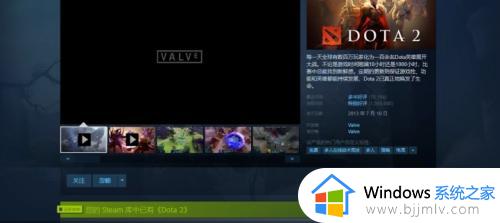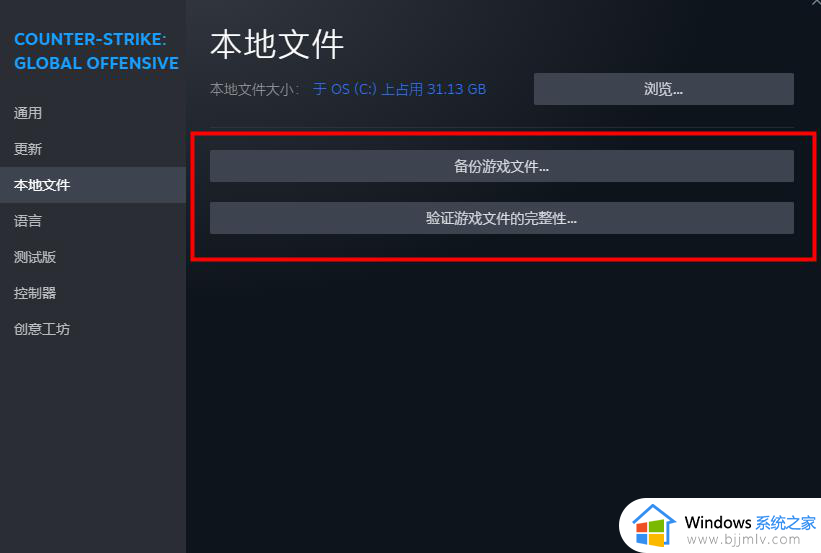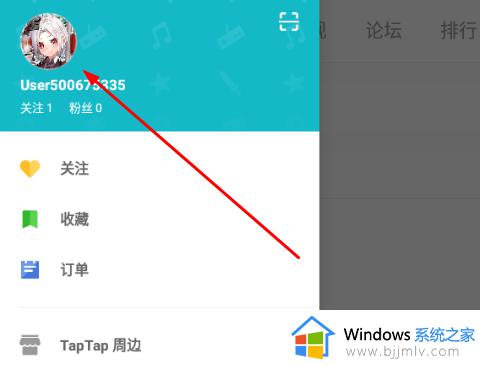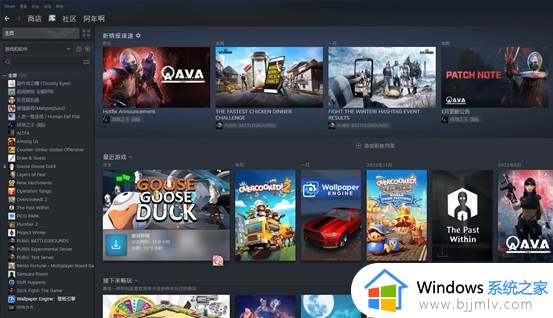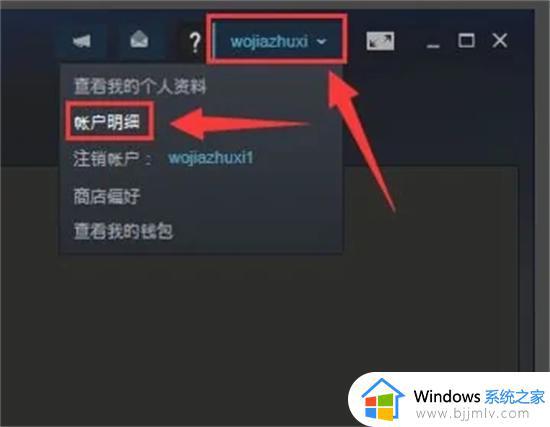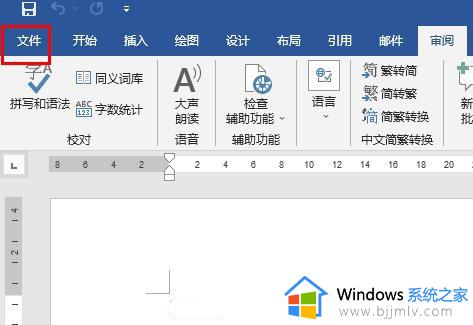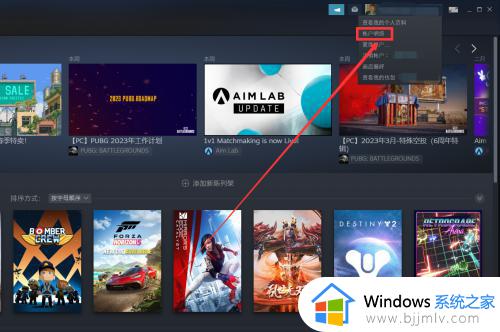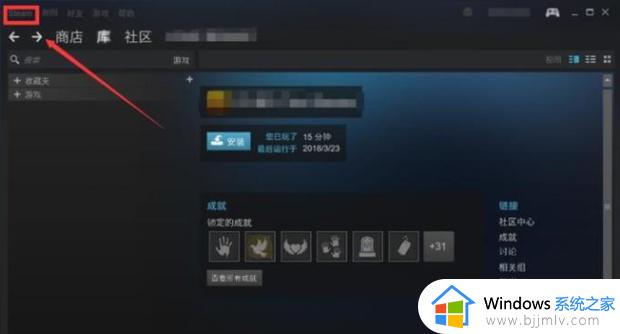战网国服改国际服怎么改的 国服战网改成国际服设置方法
随着暴雪的重新回归,很多用户也开始在电脑上安装战网平台来更好的管理相关的游戏,同时也能够在战网平台中进行服务器的切换设置,其中有玩家就想要将国服战网改成国际服来玩游戏,可是战网国服改国际服怎么改的呢?接下来小编就给大家介绍的国服战网改成国际服设置方法。
具体方法如下:
第1种方法:修改Battle.net文件
1、首先我们已经在“战网官网”下载好了国服并且安装好了该程序。
这时我们打开左下角的“开始”,找到“运行”。
也可直接按快捷键“win+R”即可,win是左下角ctrl和alt中间的图标键。
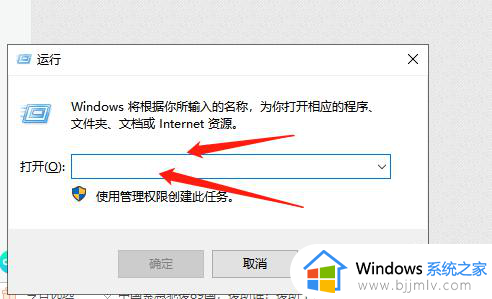
2、接下来我们在“运行”框中输入“%AppData%”。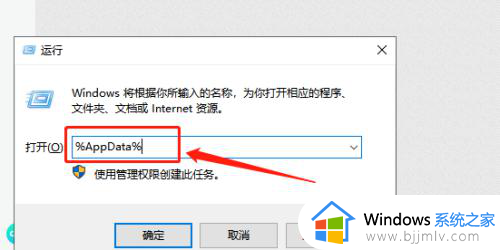
3、找到“Battle.net文件”,打开这个文件。
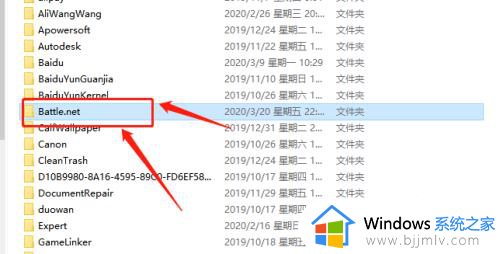
4、右键点击“Battle.net.config”文件,以记事本的方式打开这个文件。
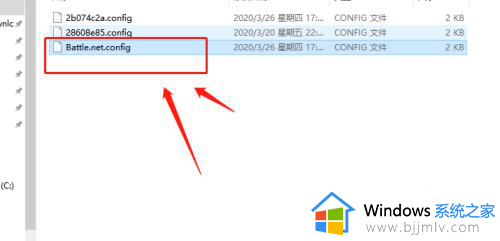
5、这时候我们要找到"AllowedRegions",将该行字母全部改成"LastLoginRegion": "CN;US;EU;KR",
具体如下图所示,别落下任何逗号字母,直接复制上去就行,点击保存,然后我们重新启动“暴风战网”,就进入了国际服。
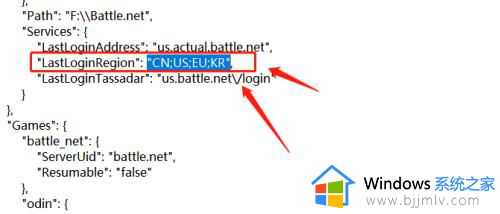
第2种方法:修改战网目标属性
1、找到“暴风战网”,右键点击该文件,点击属性。
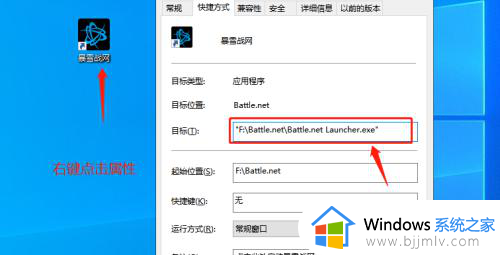
2、找到“目标”后边的地址,在最后边输入“空格”,在输入“--setregion=US”即可,具体如下图所示,我们点击确定。
这时我们再次重启“暴风战网”程序,就可以进入国际服战网。
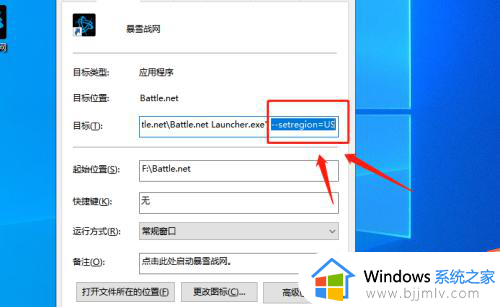
上述就是小编给大家讲解的国服战网改成国际服设置方法了,如果你也有相同需要的话,可以按照上面的方法来操作就可以了,希望本文能够对大家有所帮助。